Delicious LibraryとBooks for Mac OS X
「Oh, it’s MAGIC! 」って、通販とかなら言いそう。
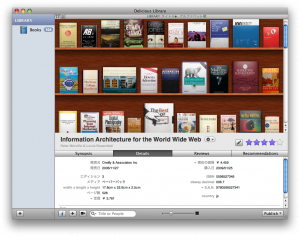
「Delicious Library」は、iSight(Macについてるカメラ:Webcamみたいな)を使ってISBNバーコードを読み取って蔵書管理できるアプリ。実際は本に限らず、音楽、ソフトウェア、おもちゃ、アパレルまで広く管理できる。
アイテムの登録はいたって簡単。「Dilicious Library」でカメラアイコンをクリックすると自動でiSightが立ち上がるので、カメラに向かってバーコードをかざすだけ。
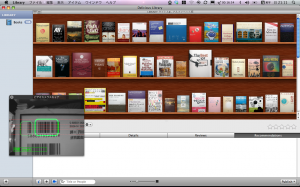
iSightはこんな風に出現する
カメラがバーコードを認識すると、「ピッ」と音でフィードバックしてくれる。と同時に、ISBNで取得した本の情報を元に、著者名と本のタイトルを読み上げてくれ(※)、ビジュアル的には自動的にバーチャル本棚にきれいに並べてくれる。
※和書の場合はタイトルにWebとか12とか英数が入ってる部分のみ読んでくれる。著者部分については本来「By Richard.Saul.Wurman」というはずの所を日本人の名前は「By」までしか言ってくれない
もちろん、バーコードが汚れていて読み取れないような時は、タイトルやISBNの番号を打ち込んで検索し、該当書籍を選択してやれば、バーコードで読み取った時と同じように機能する。
100冊程度アイテム登録してみたけど、本自体はきれいでバーコードも汚れていないのになぜか読み取れなかったのは1-2冊。そのほか、バーコード自体は読み取れるのにISBN情報が登録されていないっぽい本が2-3冊。この後者2-3冊については、かなりマニアックな本だったりするので、まぁ、いいかって感じ。
どっちかといえば、バーコード認識より情報取得の方に時間がかかるかな。「ピッ」と認識して、しばらくしてもバーチャル本棚に絵が出てこないので、もう一度カメラに本をかざしてバーコードを認識させたりすると、随分経った頃に2冊も3冊も登録されてたりする。でもそんな時は、バーチャル本棚上で不要な本を選択してdeleteキーをクリックすれば、ボォーッと炎のアニメが出てきて本がなくなってくれる。
そんな直感的なインターフェースなので、タイムラグとかもそんなには気にならず、トータルでみるとかなりサクサク登録作業できるという印象。
ISBNから拾ってきて自動登録される本の基本情報はそのまま使うこともできるし、各項目を編集することもできる。その他、
- 所有者
- 既読/視聴済
- サイン付き
- 中古
- プライベート
- 状態
- 場所
- URL
といった情報を追加することもできて、これらの項目でソートすることもできそう。あと、タグっていう項目がほんとは欲しいけど。。
ちなみにソート項目には
- lent to
- due date
- days overdue
のいうのもあるので、貸し出し管理もできそうなんだけど、各本の情報編集画面にはこれらの項目が表示されていないので、一体どこでそれを登録できるのかは、もう少し使い倒してみないと分からない。
ネットからダウンロードするアプリなので、データはローカルにどんどん溜まっていくんだけど、誰かと共有したいっていう場合には、WebにPublishすることもできる。Publish先として選べるのはMobile Me、iWeb、FTP Site、Folder。
ためしにFTP SiteへのPublishで、chibirashka.jp/deliciouslibraryに吐き出してみました。
カバーを眺められるのは面白い。
しかしそんなことより、Webインターフェースでは検索ができないのかしらね。
それに、本をクリックしても表示される情報が少ない(ないものもある)から、amazonにリンクしててくれたらいいのに。。
とか、気になるとこはけっこうある。
まぁ、でもちゃんと見てないだけで、よくよく調べればできるのかもしれない。
「Delicious Library」は$40なんだけど、似たようなやつでオープンソースソフト(無料)の「Books for Mac OS X」というのもある。
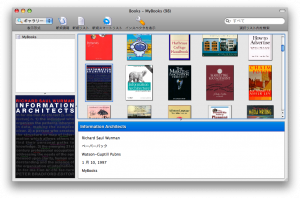
Books for Mac OS Xのインターフェース
こちらも、iSightをバーコードリーダー代わりに使って同じように使えるんだけど、試しにやってみたところ、「Delicious Library」よりもバーコードの読み取りがけっこうストレスだった。読み取りが鈍く、間違った読み取りをすることも多いし、ソフト内でのiSightの起動に時間がかかるというか・・・。
これは、何冊も同時に登録していくような場合にストレスになる。なぜかというと、ISBNを読み取ると番号が表示されるのだけど、そのタイミングでiSightは終了してしまう。番号が表示された状態で「クイックフィル」ボタンをクリックすると、それからDBに情報を参照しにいくんだけど、前述の通りバーコードが読み取り間違いをしているケースがけっこう多く、0 matchとなってしまう。結局もう一度バーコードを読み取り直す必要が生じ、数秒かかってiSightを立ち上げる羽目になる。仮に1度で読み取れても、次の本を登録するには再度カメラボタンをクリックしてiSightを立ち上げるので、エラーなしでストレートに登録できたとしても、100冊登録するのに100回iSightの立ち上げが必要。萎えるでしょ?
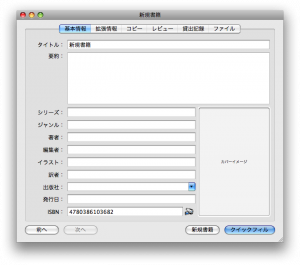
ISBN読み取りと同時にiSightは終了してしまう
一方、「Delicious Library」では、iSightは意図的にクローズしない限りずっと立ち上がった状態なので、スーパーのレジのように、どんどん本をかざして「ピッ」「ピッ」と読み取っていくことができる。
また、「Books for Mac OS X」では、
- Books File exporter
- iPhoto exporter
- iPod exporter
- Tab-delimited text exporter
という4つの書き出しがあるけど、WebへのPublishはない模様。
また、「Books for Mac OS X」から「Delicious Library」へのエクスポートができるかと思いきや、Tab-delimited text exporterというのを使ってもうまくできなかった。設定の問題かもしれないけど。。
共有しやすさって意味だと、本管理系のオンラインサービスの方が便利かも。SNS的要素も強いので、発見性が高いかもしれないし。オンライン本棚サービスっていうとこのあたりかな。
ブクログ
本棚の表現が比較的「Delicious Library」に近い。また、amazonアソシエイトIDにも対応。他の人の本棚が見れる。
Bookboard.jp
GTD的本の管理。まだ買ってない本、買ったけど読んでない本、いま読み途中の本、読み終わった本、のいずれかに分類して管理できる。また、各本に任意のタグ付けができる。ビジュアルはあまり重視されてない。
ほんつな
なんか今落ちてるっぽいので、どんなサービスだか忘れたけど、ずっと前に登録だけしてみた。
100冊ビューワー
新潮文庫の100冊に限られるけど、自分の本棚を作ったり、他の人の本棚を見ることができたりする。
※コンセントで制作して、2007年にグッドデザイン賞をいただきました!(うぷぷ、宣伝♪)
まぁ、なんというか、有料/無料、アプリ/オンライン問わず、帯に短し襷に長しみたいな感じだけど、見た目のきれいさと、登録作業のスムーズさの観点で、私はしばらく「Delicious Library」を使ってみることにする。
タグ付けできなそうということについては、Smart Shelfという機能で何とか分類できるかもしれないし、Webインターフェースでの検索機能も調べれば解決策があるのかも・・・と期待して。
はじめまして。
Delicious Libraryで貸し出し管理ができないか
調べていたらここにたどり着きました。
その後、ソート項目の「lent to」などに
登録できましたでしょうか?
よろしければ教えていただけませんでしょうか。
よろしくお願いいたします。
>yasudaさん
コメントありがとうございます。
実はあまりDelicious Libraryを使いこなしていないので、私が分かる範囲で…となってしまいますが、ご質問の件について、今アプリを立ち上げて、確認してみました。
ソート軸としては、
「場所」という分類配下に、
・lent to
・due date
・days overdue
・場所
・所有者
というカテゴリがあります。
ただし、各本の情報編集画面には、「場所」という項目で、フリーテキストエリアが表示されるだけです。つまりソート軸と一意になった入力エリアがないことになります。
入力画面の「場所」という項目に対して、貸出先の人名を入れることもできるでしょうし、貸出日を入れることもできるとは思います。
ただし、「場所」に対する入力エリアは1つだけなので、言葉のゆらぎがないように注意しながら、人名+日付を入力するのか、あるいは貸出日管理はせずに、貸出先人名だけを入れるのか、はたまた、「場所」には人名を入れて、「状態」というエリアに、本来意図されているのとは違う、貸出日などの情報を入れるのか…etc、といった工夫が必要になりそうです。裏を返せば、工夫次第では貸出管理もできそう。
無料の範囲でのアップデートはかけていますが、やはり相変わらず基本的にはスタンドアローン利用な印象です。
yasudaさんが誰かに本を貸す、といったように、yasudaさんを中心として複数の人への貸出ということであれば、yasudaさんがこのアプリを導入すればよく、管理は可能と思いますが、会社などで複数の人が、それぞれにピアトゥピアで貸出管理をする、というようなことになると、難しいと思います。
参考になると良いのですが…。
回答ありがとうございます。
貸出管理の方法ですが、
英語サイトにヒントがありましたので解決いたしました。
参考までに貸出管理の手順を書いておきますね。
まずは、左下の追加ボタンからFriendを登録します。
左サイドバーに登録した名前が出ますので、
例えばライブラリから貸し出したいBookを選択して
貸し出すFriendまでドラッグアンドドロップします。
それで貸し出したことになるようです。
右サイドバーの詳細に「loan」という項目が増え
貸出期日を設定できます。
返却は、Bookを右クリックして返却ボタンを押下すれば返却されます。
小規模な図書管理であればこれでできそうです。
すみません、貴重な情報ありがとうございました。
情報のシェア、ありがとうございます!
なるほどー。今度私も試してみたいと思います。
私は会社の図書管理でこのツールが使えないかと思って、試しにプライベートで導入してみたのですが、共有管理が難しそうで、会社での使用を一旦断念し、そんなことから、なんとなくDelicious Libraryから遠ざかってました。
でも、提供されている機能をちゃんと使いこなしたら、もっと色々できるのかもしれないなーと、コメントを読んでて思いました。
Books,Webへの書出できますよ。
メニューバーの「ウィンドウ」からプラグインマネージャを選択。
下から2番目の「Web Exporter」でプラグインをインストールしてやります。
その後,「ファイル」「書出」から「Web Exporter」で書き出せます。
そうやって書き出したデータをCyberduck等でアップさせれば,上記の様に公開させる事が可能です。
Deliciousの場合,ネット上に公開した場合,検索フィールドがありません。
その点で私はBooksを選択しました。
ところで,Delicious〜のように場所や破棄のフィールドを追加したいのですが,どなたかご存じないですかね。
文庫本の管理で検索して辿り着きました。『Delicious Library』使えそうですね。紹介ありがとうございます。
>yasumiさま
コメントありがとうございます。最近は電子書籍も盛んなので、最初から電子書籍で購入したものだったら管理が楽ですが、リアルな本となると、Delicious Libraryがいいかなと思います。ブクログなどオンラインの本棚サービスも色々ありますので、どんな使い方をするかによって好き好きですが…。
最近買ったipod touchに『ItemShelf』というアプリを入れてみましたが、こちらもなかなか良さそうです。
これで同じ本を2冊買う事も無くなる・・・かな?
[…] 使い勝手について調べてみたところDelicious Libraryの方がバーコード読み取りが速いということなので$35で購入しました。 […]